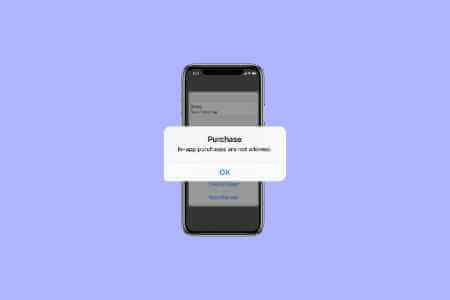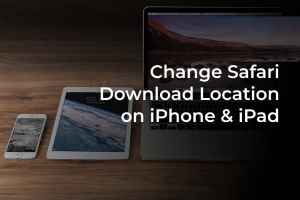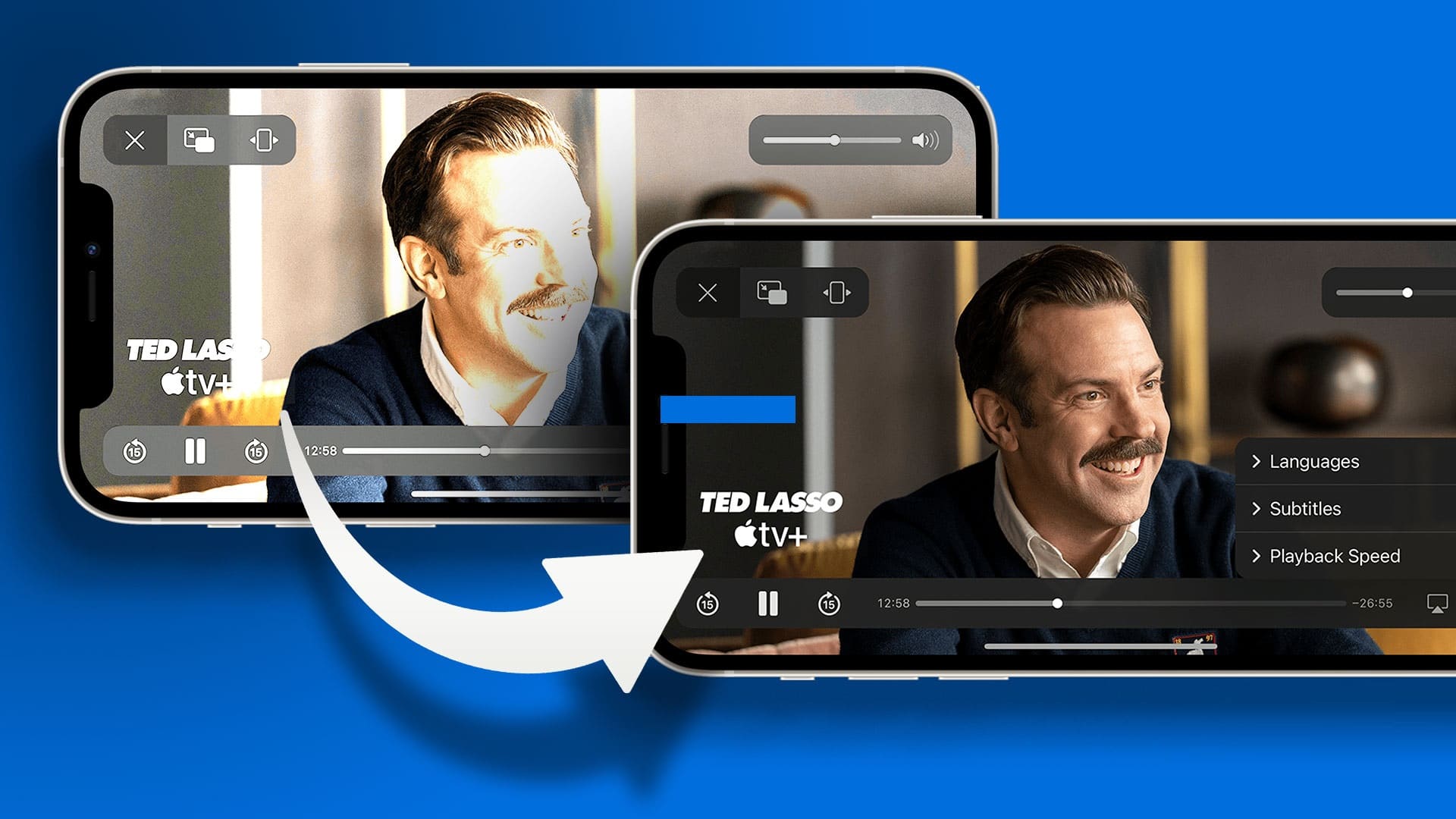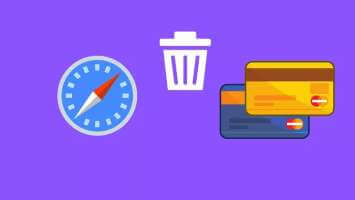يتطلب استخدام iPhone تسجيل الدخول إلى حساب Apple الخاص بك ، والذي يمكنك من خلاله الوصول إلى خدمات iCloud. يقوم بمزامنة جميع أنشطتك على جهاز iPhone الخاص بك ، من إشارات Safari إلى مكالمات FaceTime ، عبر جميع أجهزة Apple. لذلك ستحتاج إلى تسجيل الدخول باستخدام حساب iCloud نفسه عبر الأجهزة للوصول إلى نفس البيانات في كل مكان. إذا كنت تستخدم iMessage على جهاز iPhone الخاص بك ، فإن iCloud يقوم بمزامنة جميع محادثاتك عبر الأجهزة. في بعض الأحيان ، قد تواجه مشكلة في مزامنة iMessage على جهاز iPhone الخاص بك. يحدث ذلك غالبًا عندما يكون حساب iCloud مختلفًا عن حساب iMessage الخاص بك. هذا هو سبب قيام iPhone بإلقاء الخطأ “لا تتطابق حسابات iCloud و iMessage”. إذا واجهت هذه المشكلة ، فإليك كيفية إصلاح خطأ عدم تطابق حسابات iCloud و iMessage على iPhone.
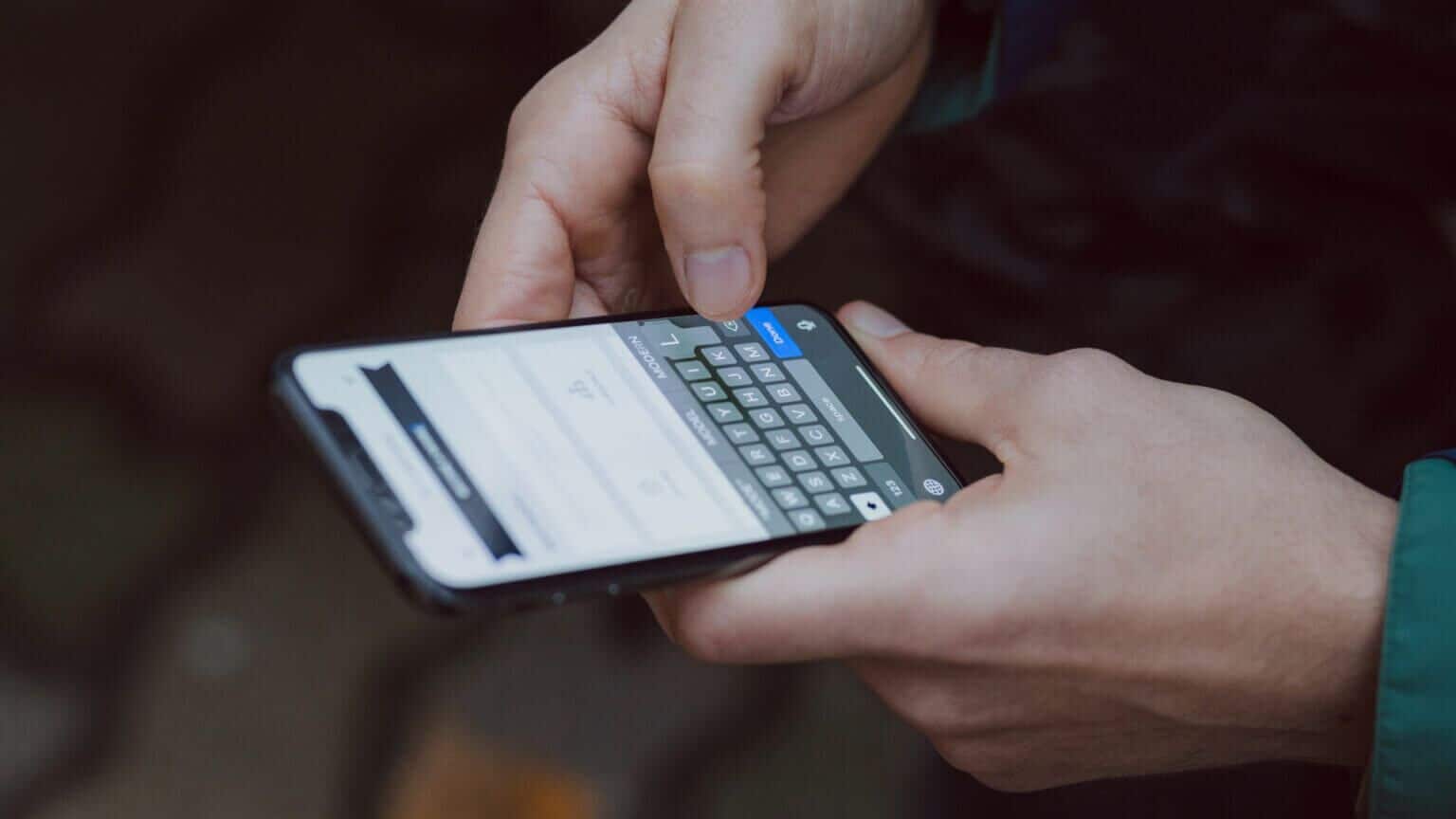
لماذا لا يتم مزامنة الرسائل على هاتف iPhone الخاص بك
لكي تتم مزامنة iMessage مع iCloud ، ستحتاج إلى استخدام حساب iCloud كحساب iMessages افتراضي. بدون هذا المطلب الأساسي ، لن تتم مزامنة محادثات iMessage عبر جميع أجهزتك. السبب الأكثر شيوعًا لهذه المشكلة هو استخدام حسابين مختلفين على جهاز iPhone الخاص بك – أحدهما لـ iCloud والآخر لـ iMessage. يحدث ذلك غالبًا عندما تستخدم أكثر من معرف Apple على جهاز iPhone الخاص بك.
الحل الوحيد لهذه المشكلة هو استخدام نفس الحساب لـ iCloud و iMessage. بعد ذلك فقط ستتم مزامنة رسائلك بسلاسة عبر جميع أجهزة Apple الخاصة بك. إليك كيفية التأكد من استخدام نفس الحساب لـ iCloud و iMessage.
كيفية تسجيل الدخول إلى نفس الحساب الخاص بـ ICLOUD و IMESSAGE
نظرًا لأن سبب المشكلة هو وجود حسابات مختلفة تم تسجيل دخولها إلى iCloud و iMessage ، فإن إصلاح هذا التناقض يجب أن يحل المشكلة. إليك كيفية القيام بذلك.
الخطوة 1: افتح تطبيق الإعدادات على جهاز iPhone الخاص بك وانتقل لأسفل حتى تجد خيار الرسائل. اضغط عليها.
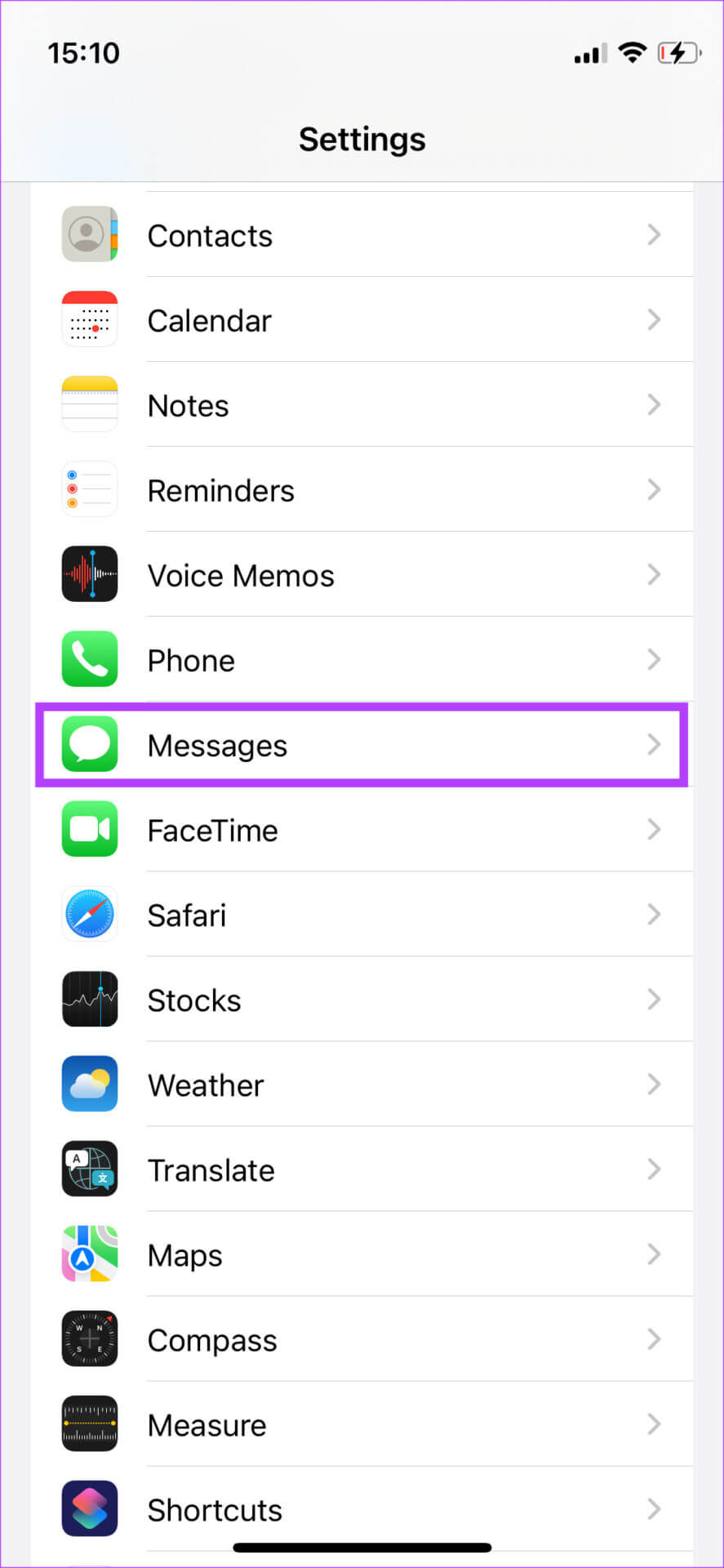
الخطوة 2: أسفل تبديل iMessage ، سترى خيارًا يقول إرسال واستقبال. حدده لعرض الحساب الذي يمكنك من خلاله إرسال الرسائل واستلامها.
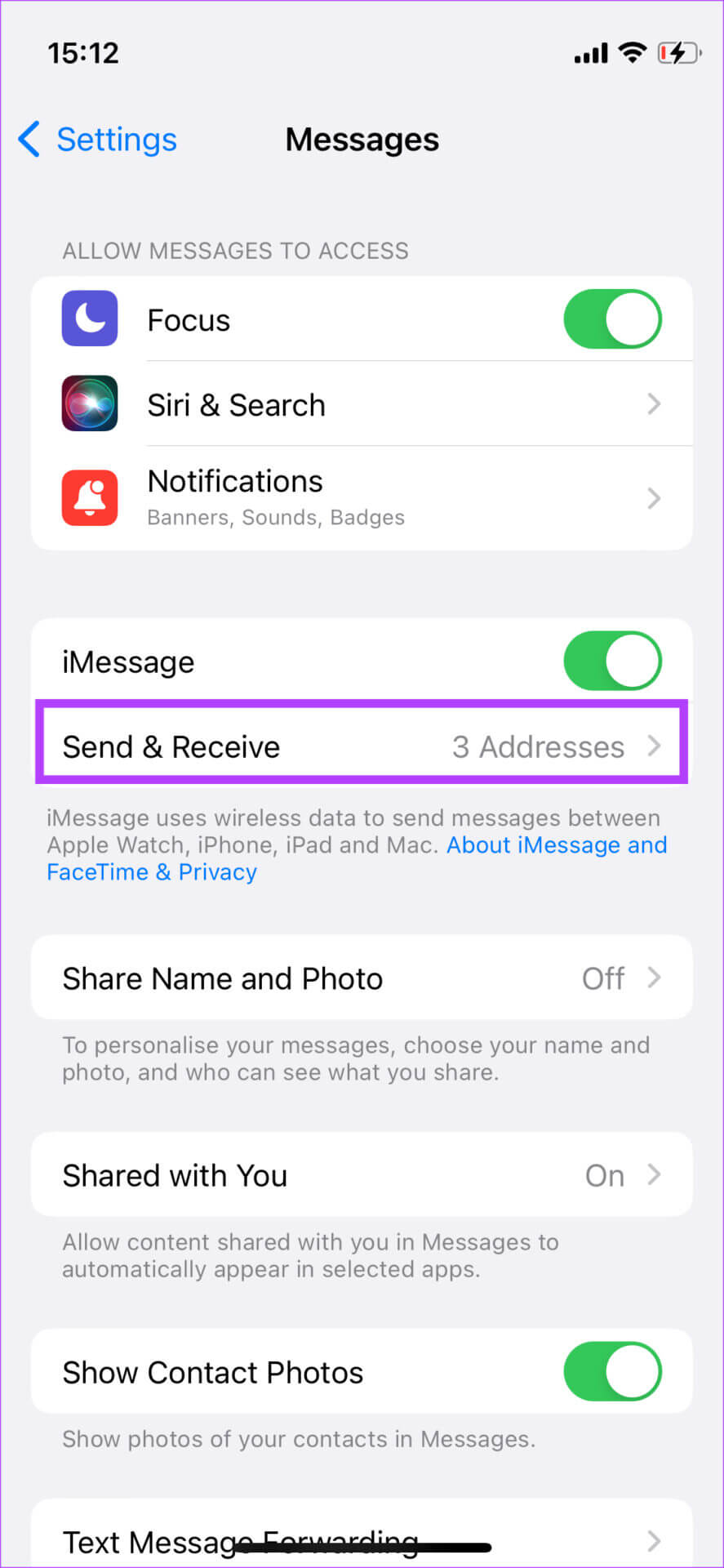
خطوة 3: سترى قائمة بجميع أرقام الهواتف ومعرفات البريد الإلكتروني التي يمكنك استخدامها لإرسال الرسائل واستلامها عبر iMessage. ومع ذلك ، بصرف النظر عن هذه العناوين ، سترى معرف Apple الخاص بك مدرجًا في الأسفل.
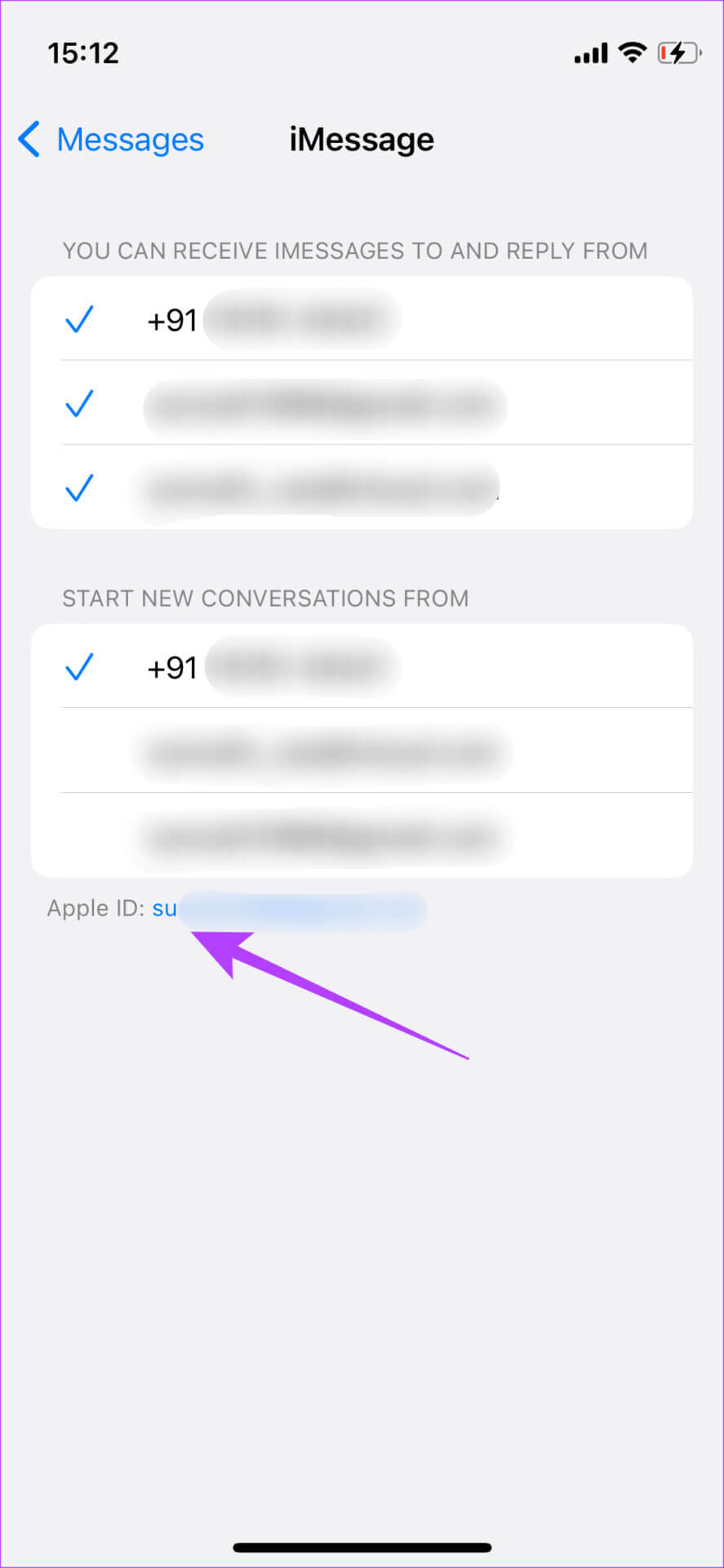
هذا هو معرف Apple الذي ستحتاج إلى استخدامه لإرسال الرسائل واستلامها عبر iMessages. إذا كنت لا تستخدم هذا الحساب ، فلن يأخذ iCloud نسخة من رسائلك والمزامنة عبر الأجهزة. .
الخطوة 4: اضغط على معرف البريد الإلكتروني المذكور بجوار معرف Apple في أسفل القائمة.
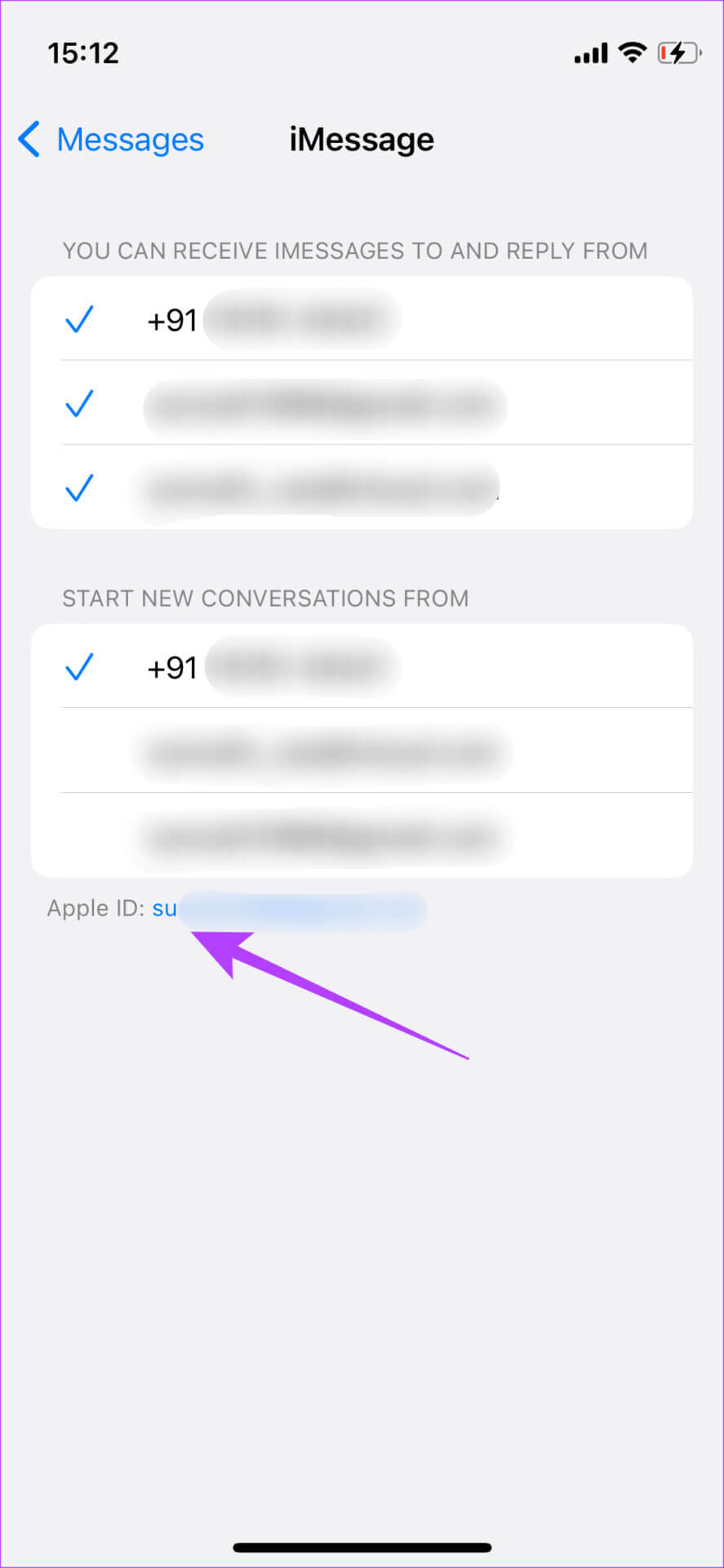
الخطوة 5: حدد خيار تسجيل الخروج.
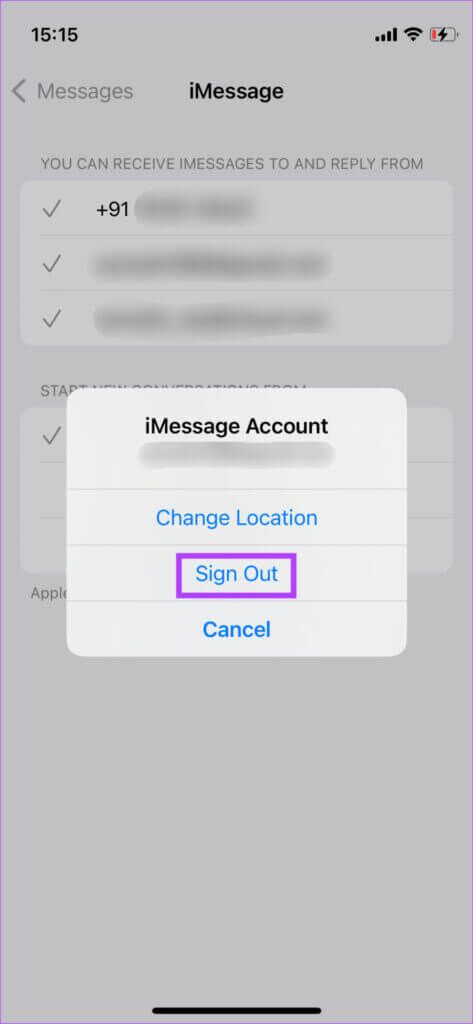
خطوة 6: بمجرد الانتهاء ، ستختفي جميع معرفات البريد الإلكتروني السابقة من القائمة. سيكون رقم هاتفك هو الوحيد الموجود حيث لا يزال بإمكانك استخدام iMessage عبر رقم هاتفك فقط.
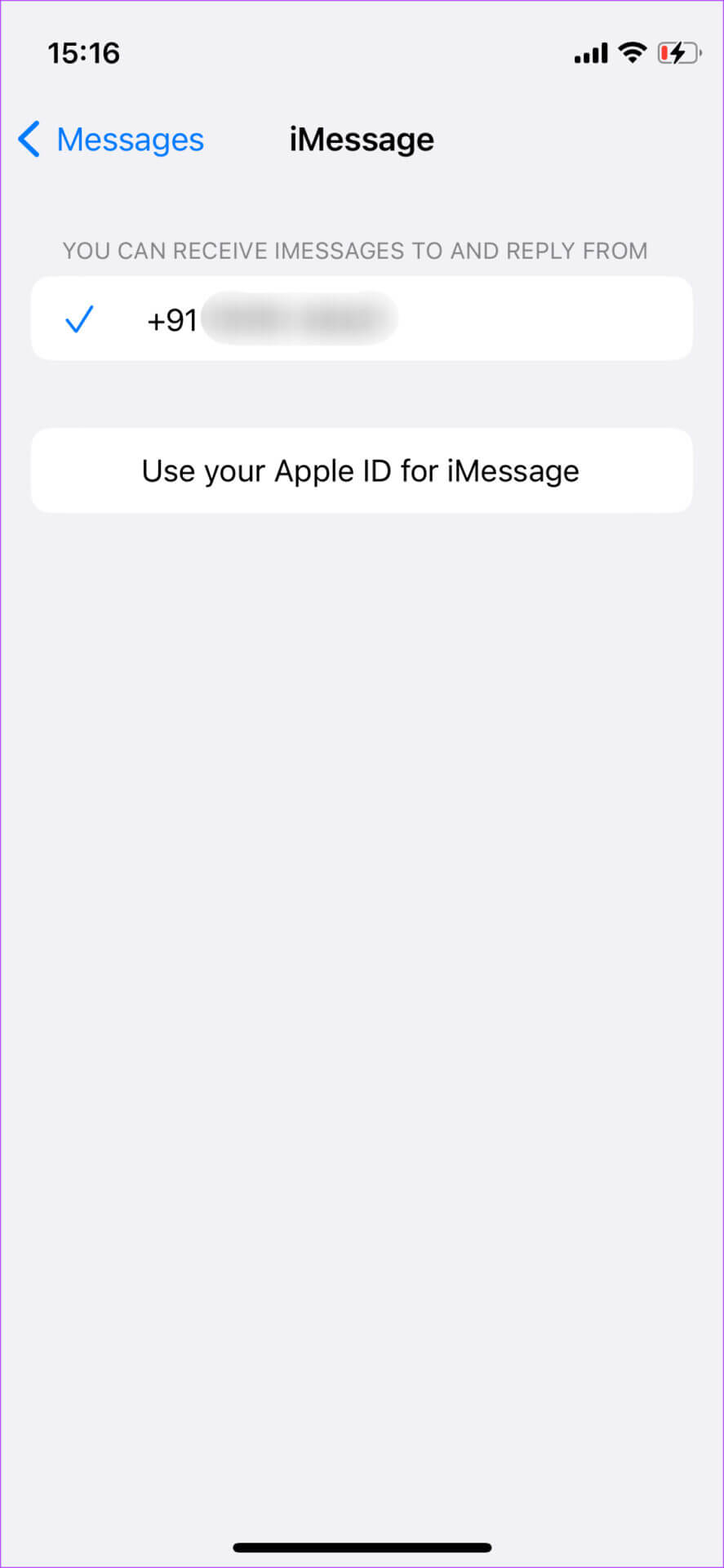
قم بتسجيل الدخول مرة أخرى إلى حساب iCloud الخاص بك. سيؤدي ذلك إلى تمكين iMessages من استخدام نفس الحسابات.
الخطوة 7: ارجع إلى صفحة الإعدادات الرئيسية على جهاز iPhone الخاص بك واضغط على ملف التعريف الخاص بك في الأعلى للوصول إلى إعدادات iCloud.
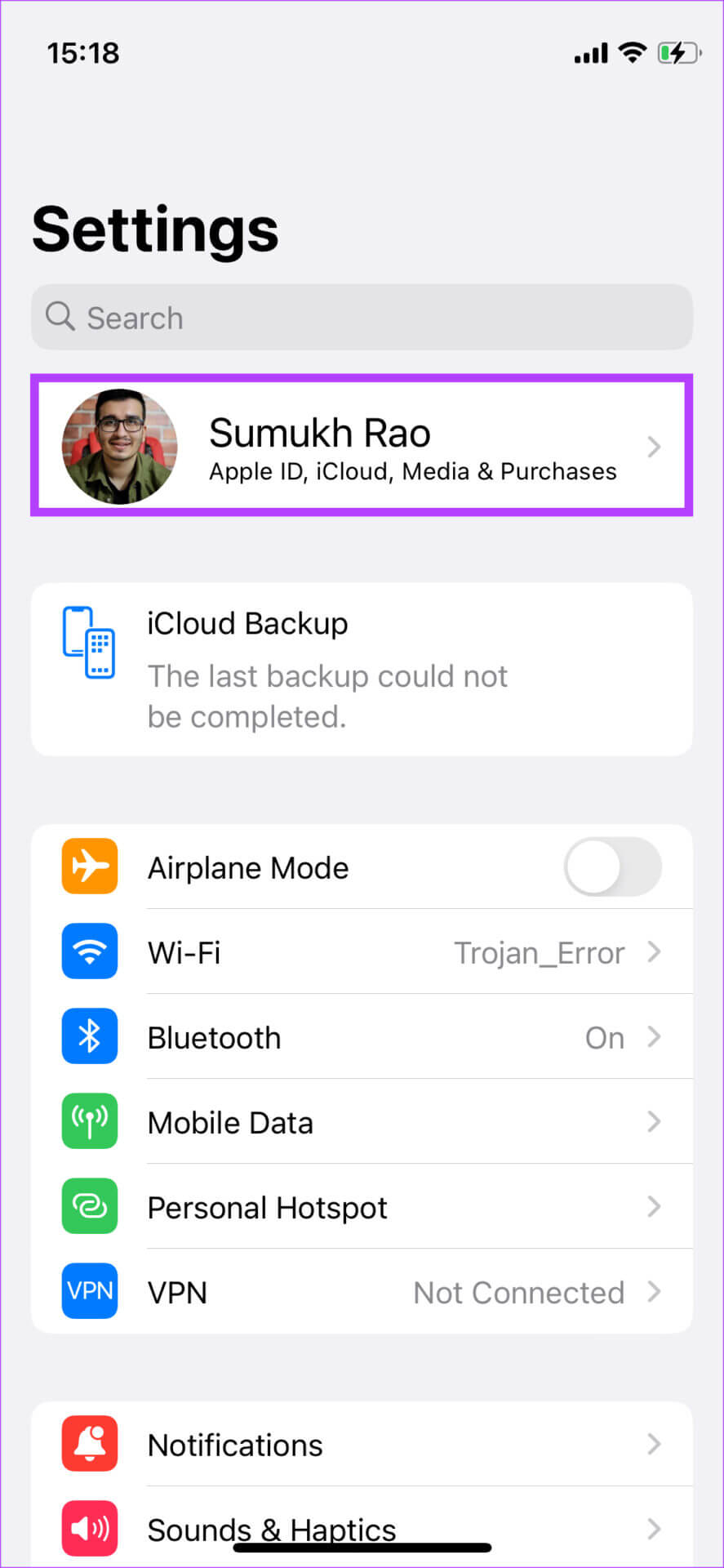
الخطوة 8: معرف البريد الإلكتروني المدرج تحت اسمك هو معرف Apple الذي تستخدمه للوصول إلى خدمات iCloud. دوِّن عنوان البريد الإلكتروني هذا.
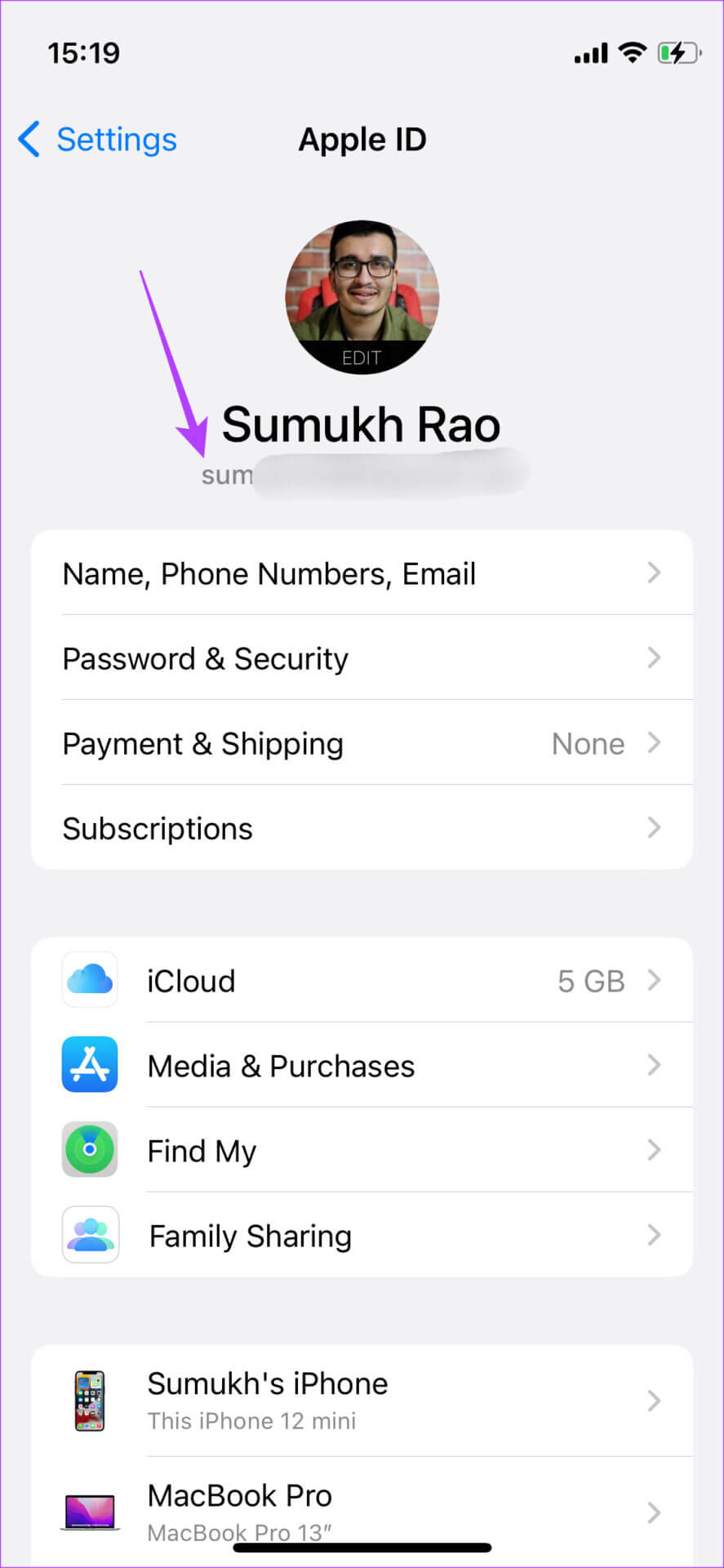
خطوة 9: بمجرد تدوين معرف البريد الإلكتروني ، عد إلى صفحة الإعدادات وانقر على الرسائل.
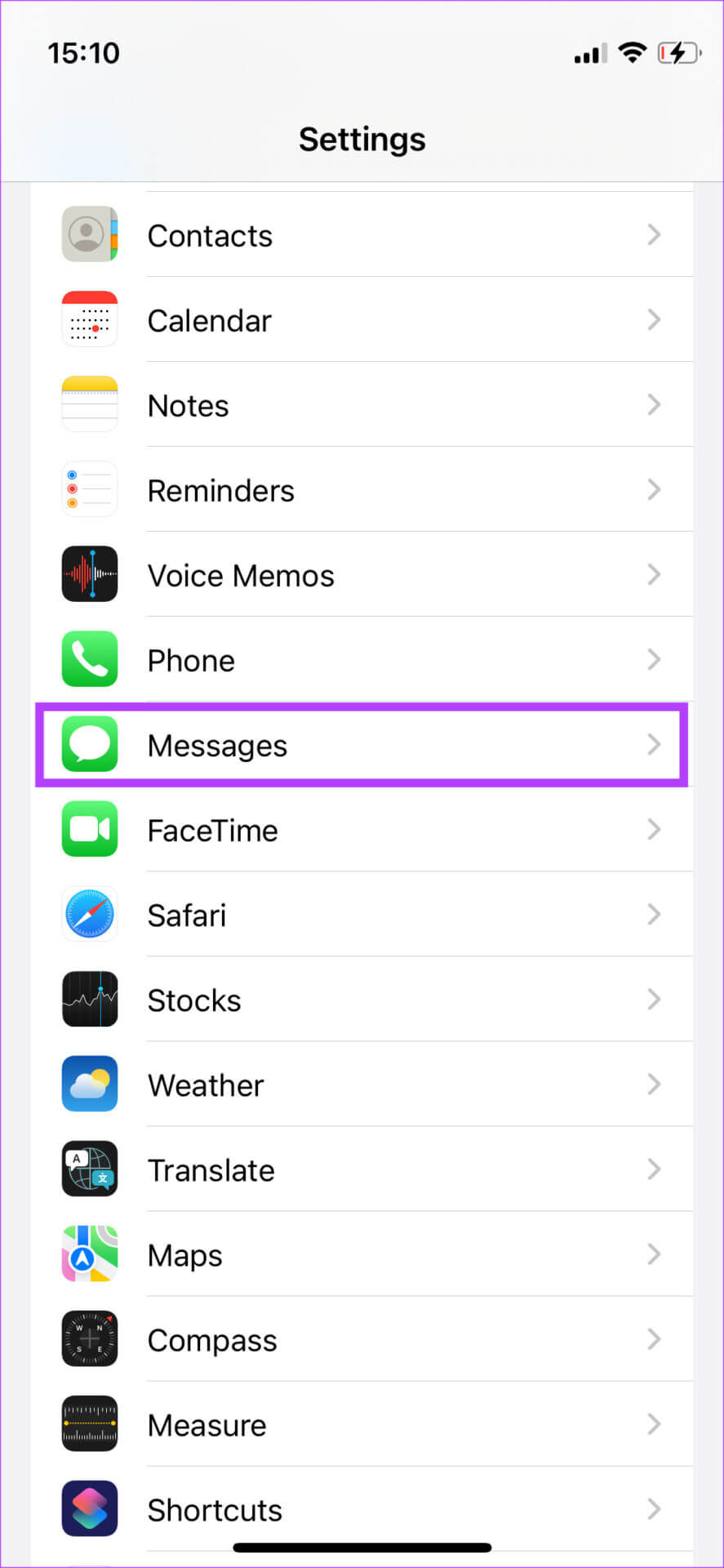
الخطوة 10: حدد إرسال واستلام.
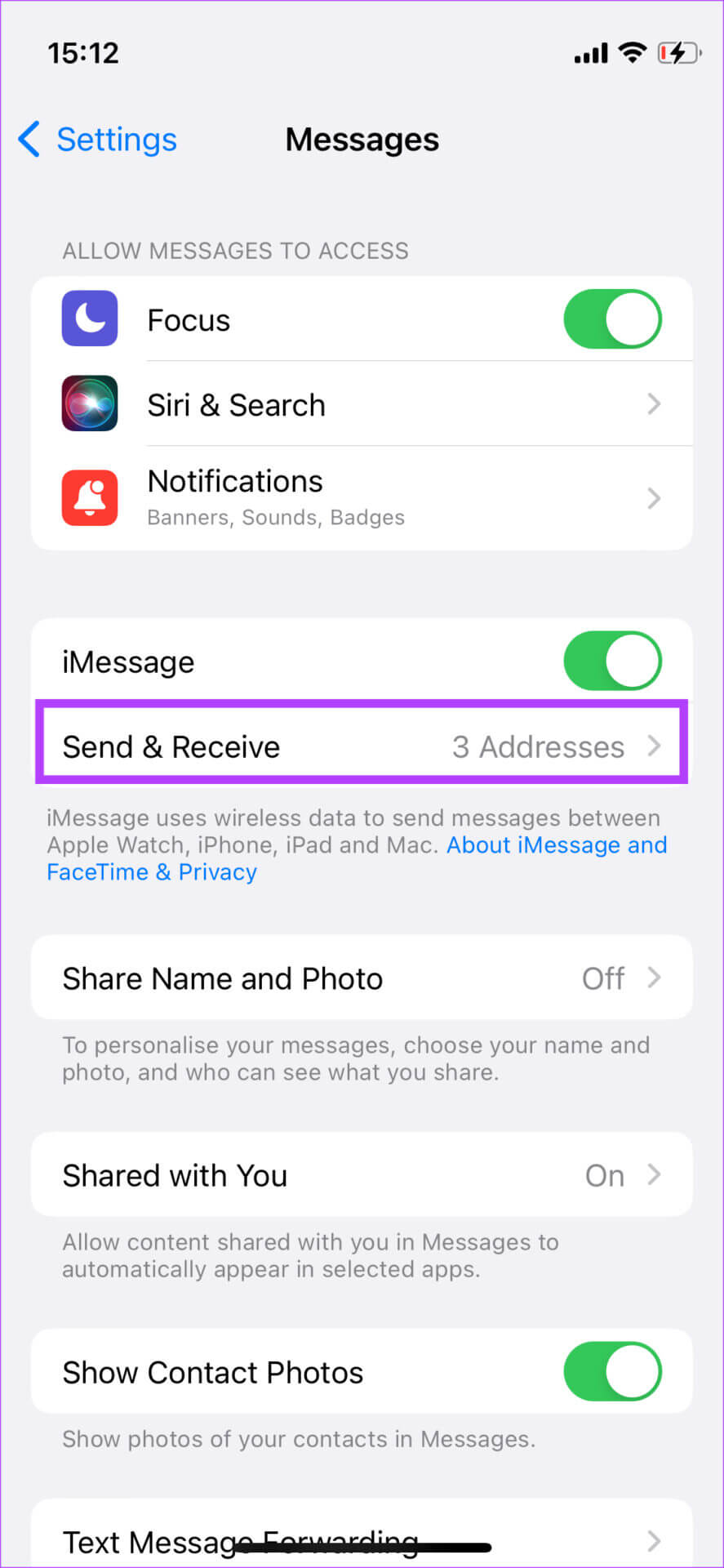
الخطوة 11: الآن ، انقر فوق “استخدام معرف Apple الخاص بك لـ iMessage”.
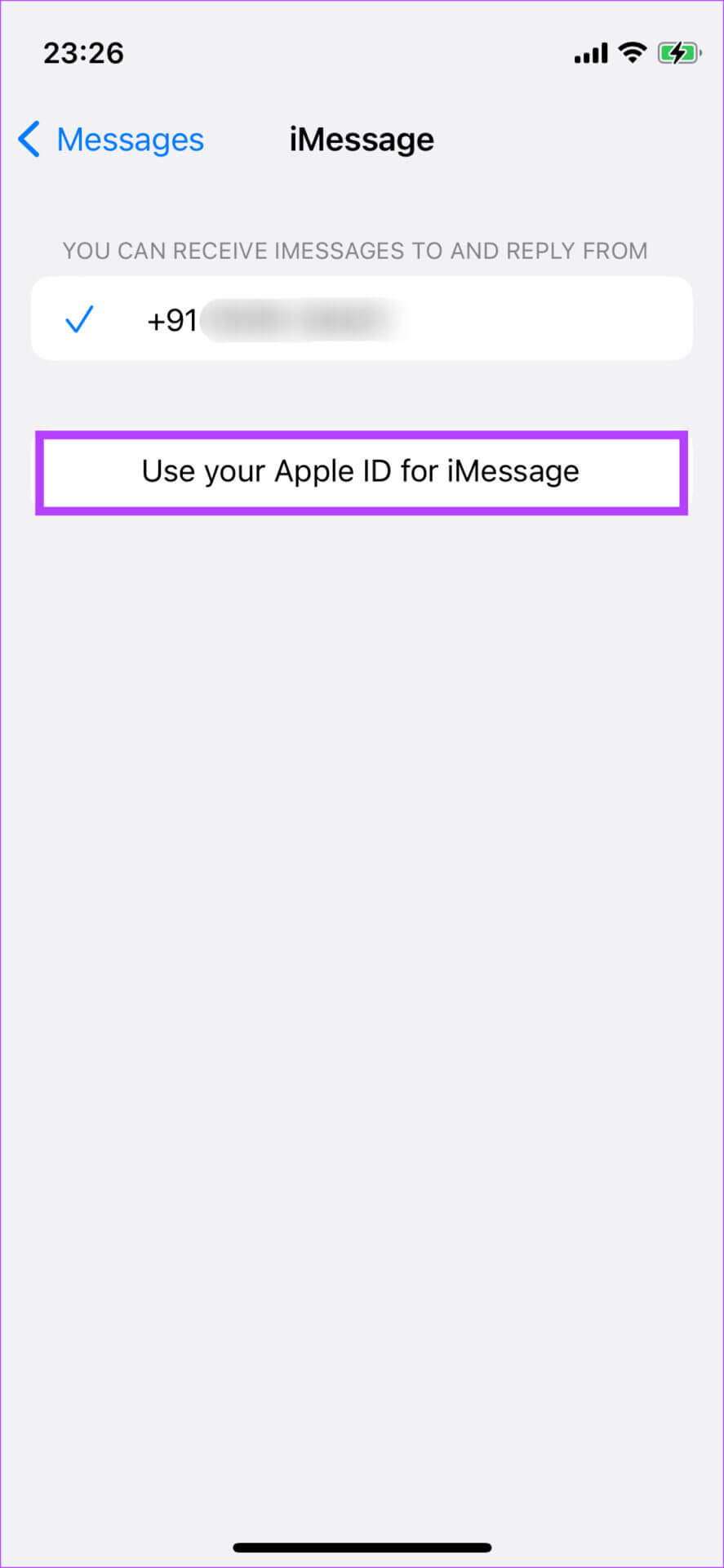
خطوة 12: سيتم سؤالك الآن عما إذا كنت تريد تسجيل الدخول باستخدام معرف Apple المعروض على الشاشة. إذا تطابق عنوان البريد الإلكتروني مع العنوان الذي دونته سابقًا ، فحدد تسجيل الدخول.
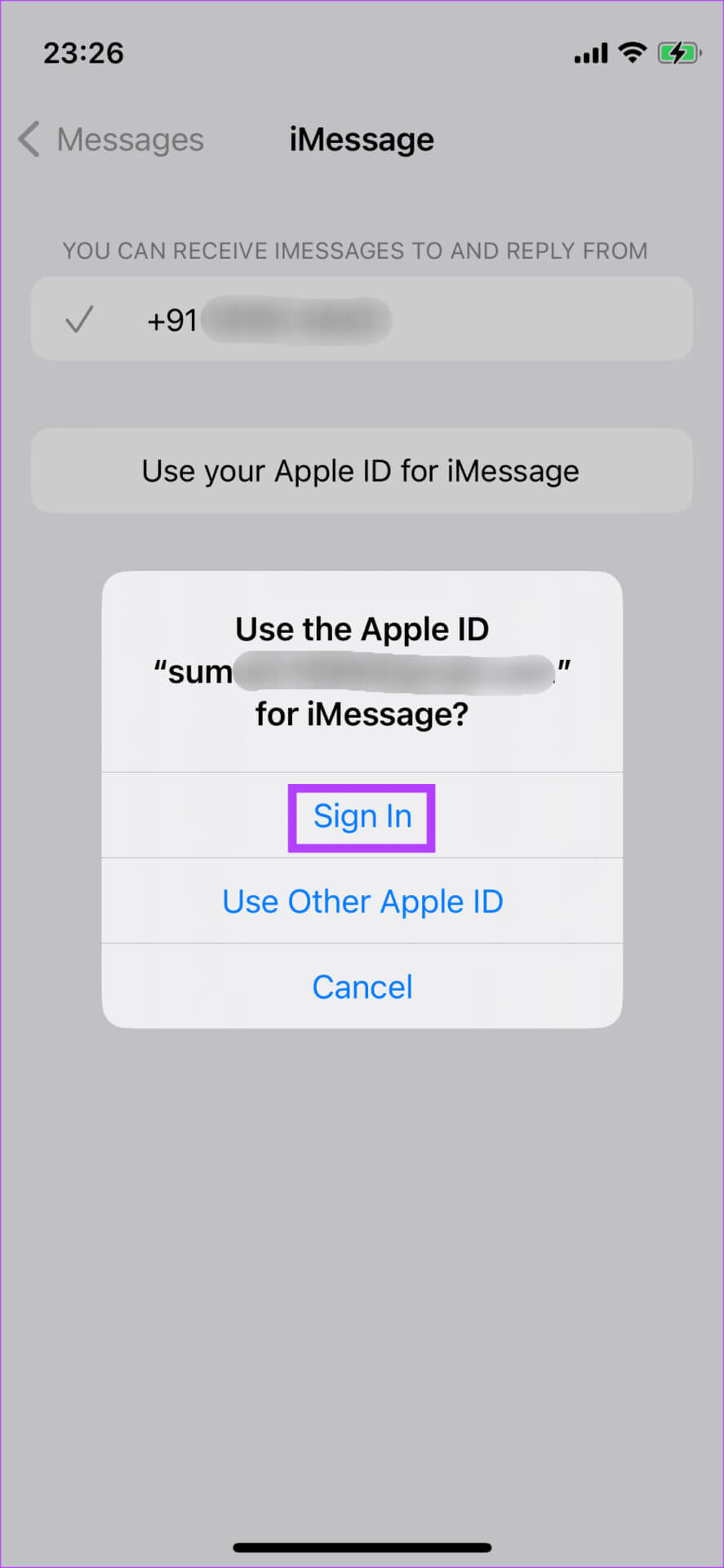
في حالة اختلاف معرف البريد الإلكتروني المعروض (إذا سبق لك استخدام أكثر من معرف Apple على جهاز iPhone الخاص بك) ، فحدد “استخدام معرف Apple الآخر” وأدخل عنوان البريد الإلكتروني الذي دونته.
الخطوة 13: انتظر قليلاً واسمح لجهاز iPhone الخاص بك بالمزامنة مع خوادم iCloud. سيُظهر iMessage معرف Apple الخاص بك.
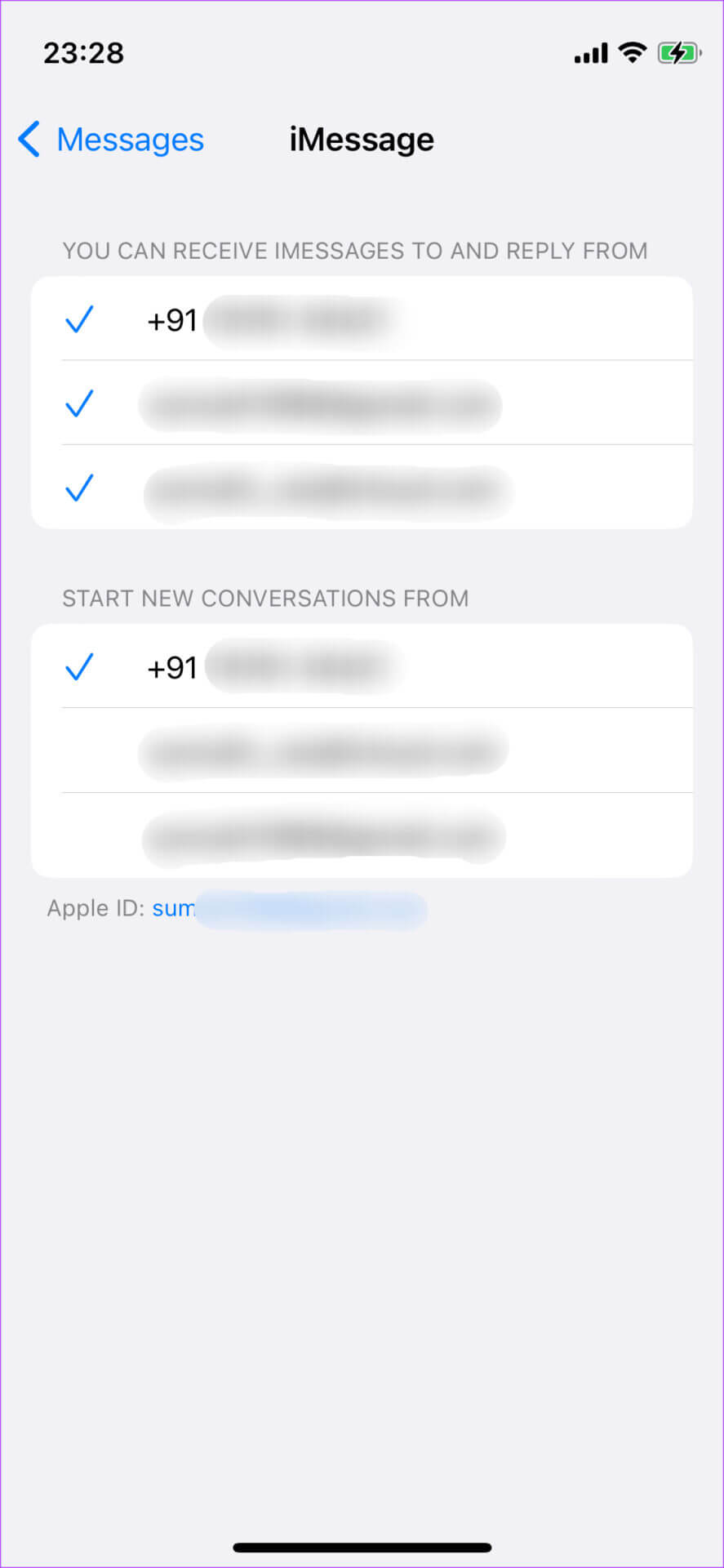
كيفية مزامنة محادثات الرسائل مع ICLOUD
بعد استخدام Apple ID لـ iMessage و iCloud ، حان الوقت لمزامنة رسائلك مع iCloud. إليك كيف يمكنك القيام بذلك.
الخطوة 1: افتح تطبيق الإعدادات على جهاز iPhone الخاص بك واضغط على ملف التعريف الخاص بك في الجزء العلوي للوصول إلى تفضيلات iCloud.
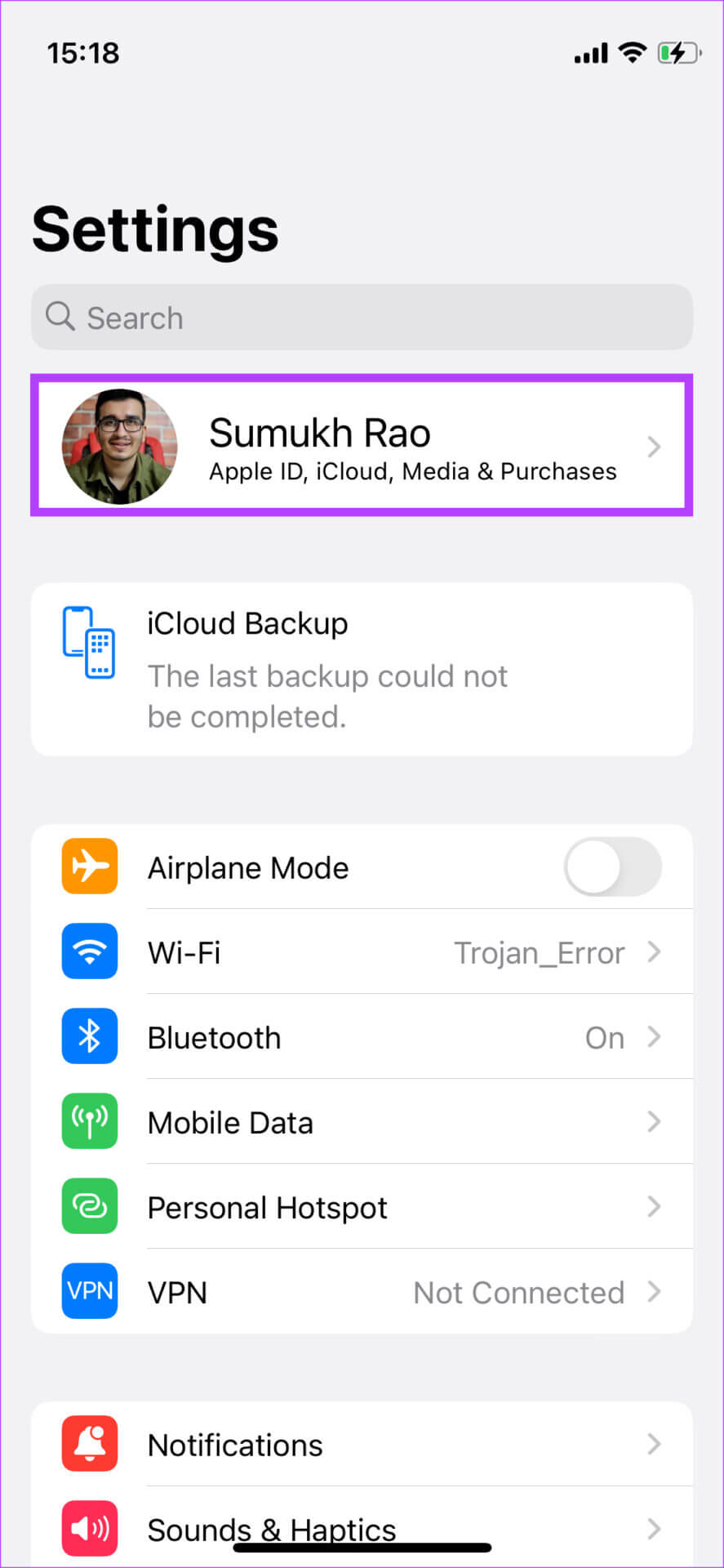
الخطوة 2: الآن ، اضغط على خيار iCloud.
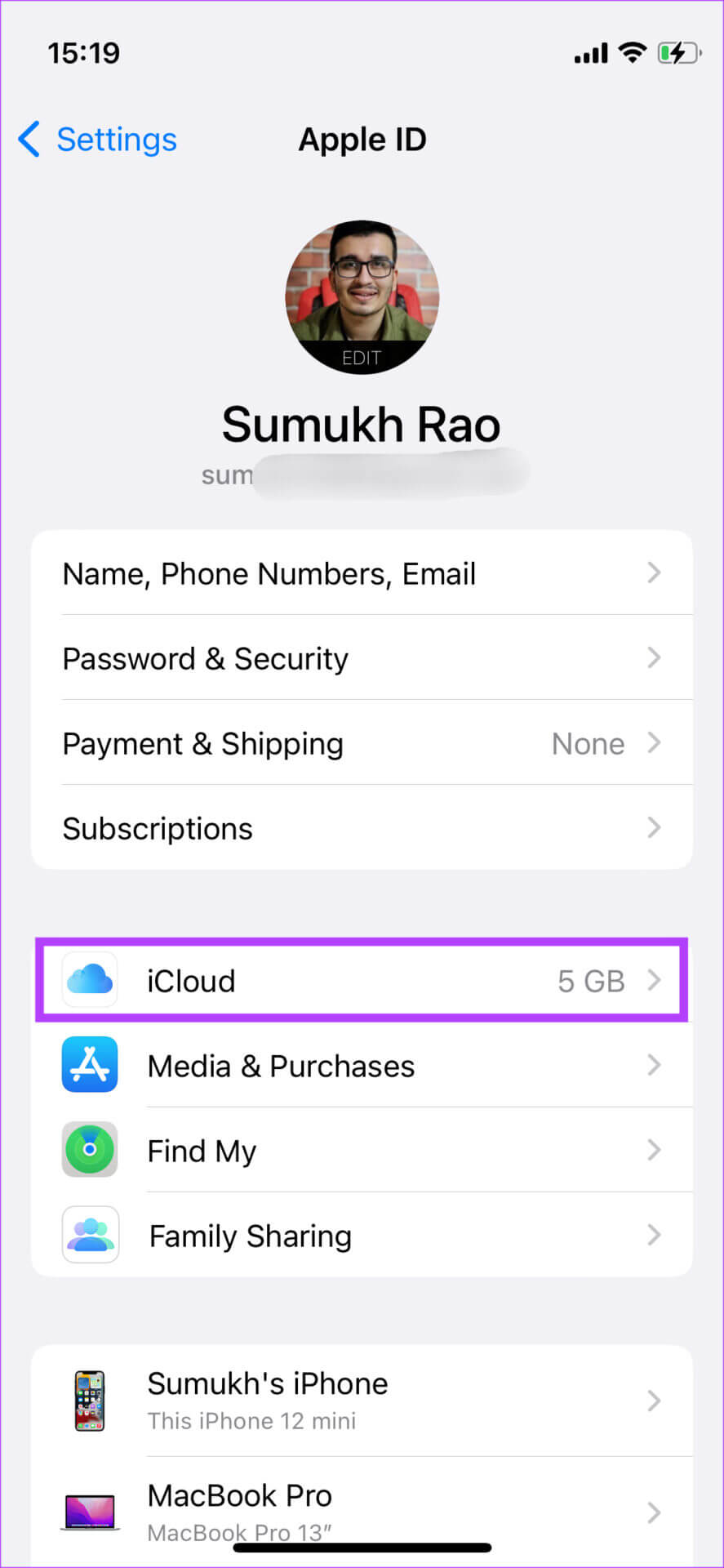
خطوة 3: ضمن Sync with iCloud ، حدد إظهار الكل.
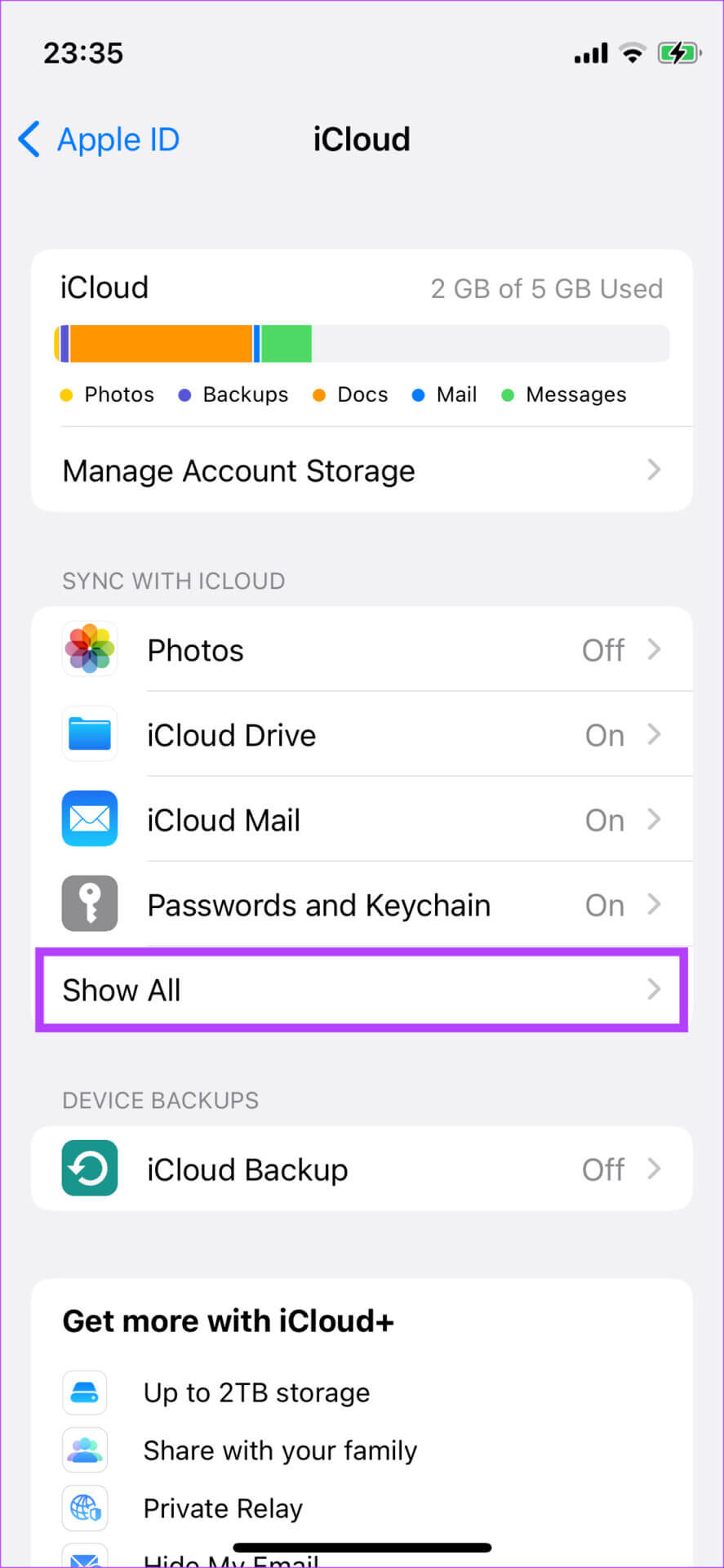
الخطوة 4: حدد الرسائل.
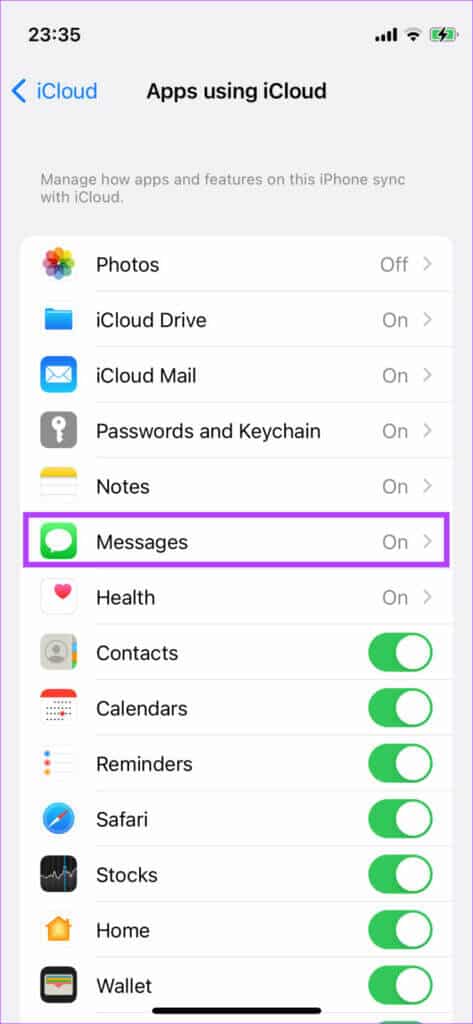
الخطوة 5: قم بتمكين التبديل بجوار مزامنة هذا iPhone.
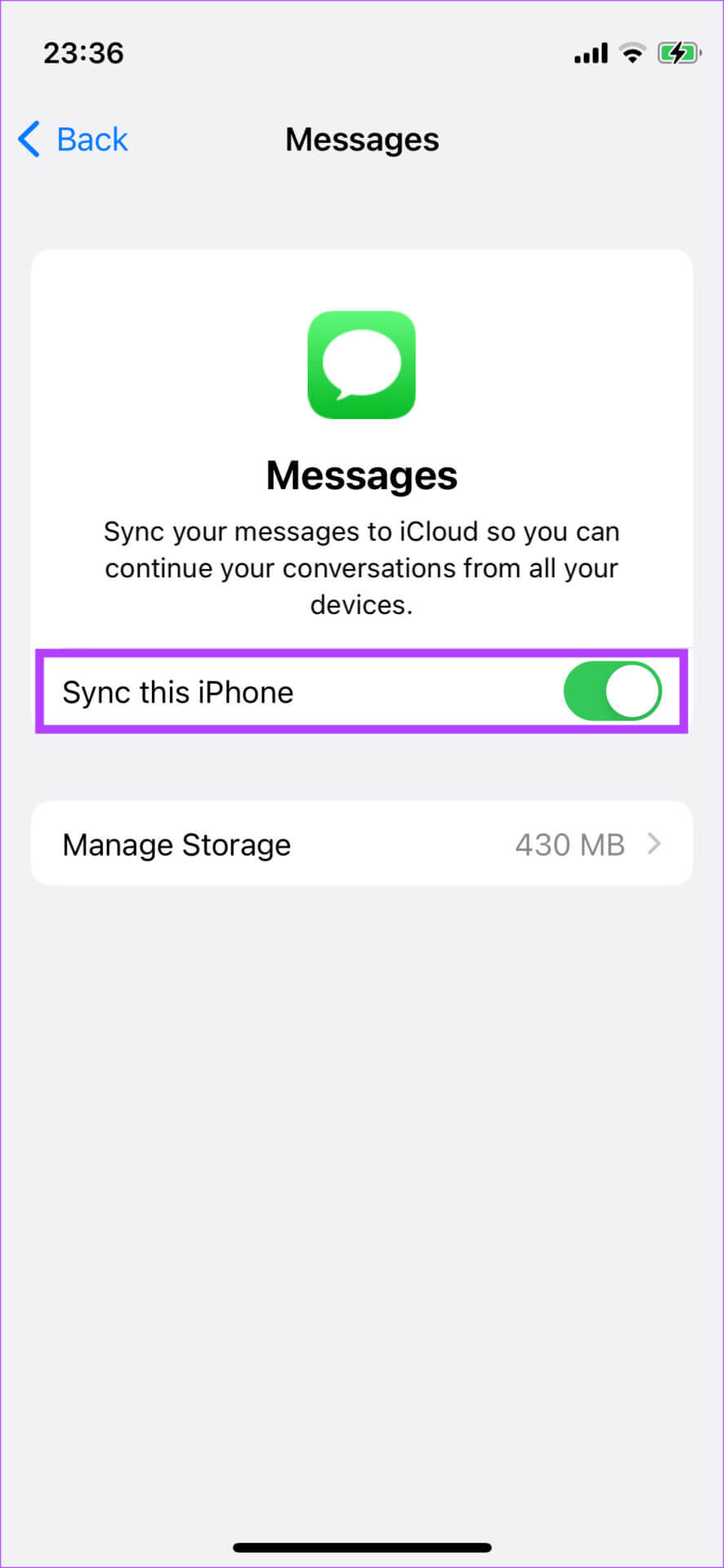
قم بتوصيل جهاز iPhone الخاص بك بشبكة Wi-Fi وستتم مزامنة رسائلك مع iCloud.
الوصول إلى رسائلك من أي مكان
تعني مزامنة محادثات iMessage الخاصة بك مع iCloud أنه يمكنك الوصول إلى جميع محادثاتك من أي جهاز Apple تملكه. بهذه الطريقة ، يمكنك أيضًا بدء محادثة على أحد الأجهزة والمضي قدمًا بها على جهاز آخر.